
Статья описывает, как удалять Гугл аккаунт с телефонов, планшетов и компьютеров.
- Удаление аккаунтов «Google»
- Удалить «Google» аккаунт с телефона
- Удалить информацию из памяти гаджета
- Удаление аккаунта «Google» на «Android» при помощи сброса настроек
- Как удалить «Google» аккаунт, если пароль от него вы не помните?
- Как удалить «Google» аккаунт с компьютера?
- Видео: Как удалить аккаунт Google?
Система «Google» предоставила пользователям множество удобств: имея один аккаунт, человек может заходить в свою почту, создать свой видео канал, хранить файлы в облачном хранилище и многое другое. Пользователю достаточно придумать только один пароль и логин, чтобы зарегистрироваться на всём этом ресурсе.
Не представляет сложности также и удаление аккаунта «Google». Удалять аккаунт «Google» пользователю приходится по разным причинам. Аккаунт может оказаться: вторым (третьим…) лишним, слишком старым, заблокированным системой, чужим и ненужным.
ЗАБЫЛ ПАРОЛЬ ОТ ГУГЛ АККАУНТА НА ТЕЛЕФОНЕ АНДРОИД/ЗАБЫЛ ПАРОЛЬ ОТ ГУГЛА НА ANDROID ЧТО ДЕЛАТЬ? FRP!
Можно ли избавится от аккаунта «Google» навсегда, удалив его с компьютера, планшета или телефона под управлением «Android»? Поговорим об этом в нашем обзоре.
Удаление аккаунтов «Google»
Хотим сразу отметить, что удаление всех абсолютно данных из системы «Google» не представляется возможным. Система не предполагает полного удаления всей вашей информации, и вы можете, когда хотите, восстановить её, вернув доступ в свой аккаунт.
Но если вы заходите в «Google» через смартфон или планшет, то удалить с этих устройств на платформе «Android» аккаунт со всей информацией, конечно, же возможно. Данные останутся лишь на самом Интернет ресурсе.
Удалить «Google» аккаунт с телефона
На примере смартфона покажем, как удаляются «Google» аккаунты с гаджетов:
- В смартфоне в разделе настроек выбираем пункт вида «Учётные записи…», как показано на скриншоте.
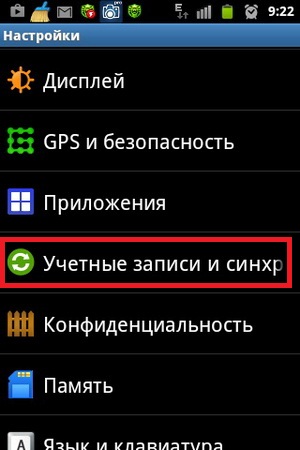
Как удалить аккаунт Гугл на Андроиде с телефона, планшета, компьютера Как удалить аккаунт Гугл, если забыл пароль
- Здесь вы увидите весь список ваших аккаунтов на различных ресурсах, включая и «Google» (конкретно в нашем случае в самом низу под аккаунтом в «QIWI»).
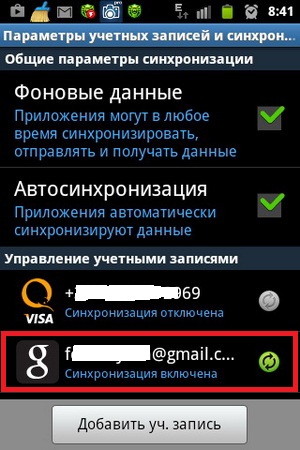
Как удалить аккаунт Гугл на Андроиде с телефона, планшета, компьютера Как удалить аккаунт Гугл, если забыл пароль
- Выберите этот аккаунт и спокойно удалите его
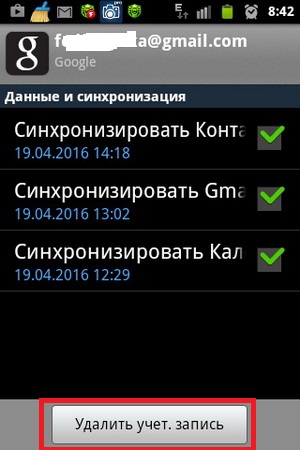
Как удалить аккаунт Гугл на Андроиде с телефона, планшета, компьютера Как удалить аккаунт Гугл, если забыл пароль
Удалить информацию из памяти гаджета
Удаление аккаунта «Google» вышеуказанным методом может оказаться не достаточным. Дело в том, что некоторая информация может остаться в памяти смартфона. Для полного её удаления нужно:
- Зайти снова в настройки смартфона и в разделе «Приложения» отыскать подпункт «Сервисы Google». Зайти сюда и нажать на «Очистить кэш».
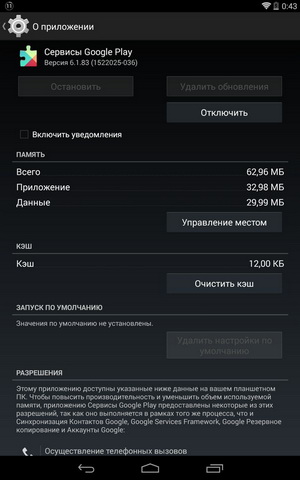
Как удалить аккаунт Гугл на Андроиде с телефона, планшета, компьютера Как удалить аккаунт Гугл, если забыл пароль
Удаление аккаунта «Google» на «Android» при помощи сброса настроек
Есть ещё один способ стереть с телефона ненужную вам информацию. После сброса настроек в смартфоне будет удалён не только ваш «Google» аккаунт, но и все прочие данные (стандартные функции и приложения типа рекавери и Google Play будут сохранены). Фактически вас телефон будет приведён в тот вид, в котором вы его покупали.
Если подобный метод вас устраивает, тогда:
- Через настройки пройдите в «Конфиденциальность» и там нажмите на «Сброс данных» (желательно не убирать галки, как показано на скриншоте, чтобы данные можно было восстановить, если потребуется).
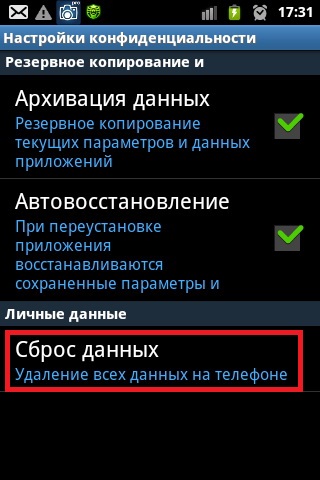
Как удалить аккаунт Гугл на Андроиде с телефона, планшета, компьютера Как удалить аккаунт Гугл, если забыл пароль
- Далее нажмите на «Перезагрузить телефон»

Как удалить аккаунт Гугл на Андроиде с телефона, планшета, компьютера Как удалить аккаунт Гугл, если забыл пароль
Как удалить «Google» аккаунт, если пароль от него вы не помните?
Если вы забыли пароль от «Google» аккаунта, но хотите удалиться из системы «Google», то вам потребуется его восстановить. Как удалять аккаунт, мы уже знаем, остаётся познакомиться с процессом восстановления пароля.
Для этого проделайте следующие шаги:
- Зайдите в «Google» и введите в соответствующее поле ваш логин
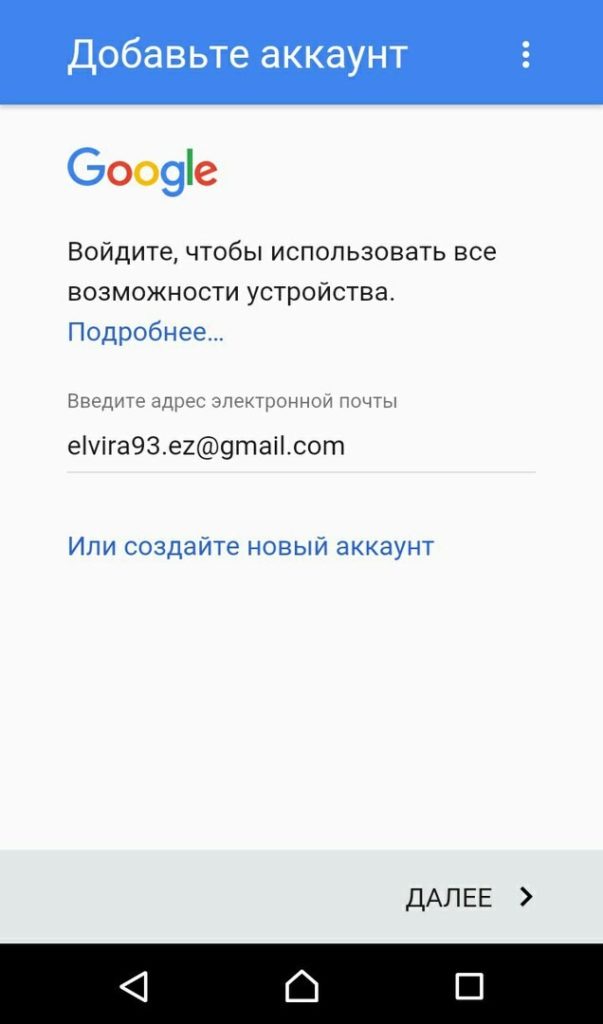
Как удалить аккаунт Гугл на Андроиде с телефона, планшета, компьютера Как удалить аккаунт Гугл, если забыл пароль
- Далее можете по памяти набрать ваш пароль
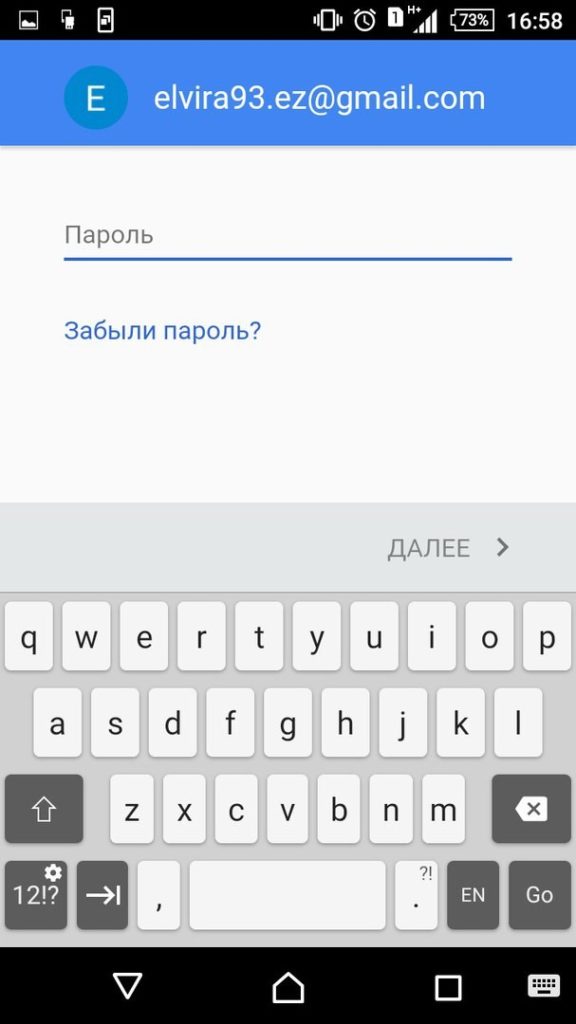
Как удалить аккаунт Гугл на Андроиде с телефона, планшета, компьютера Как удалить аккаунт Гугл, если забыл пароль
- Если вспомнить пароль не получается, кликнете по пункту «Забыли пароль?» и далее введите номер телефона, указанный в настройках безопасности.
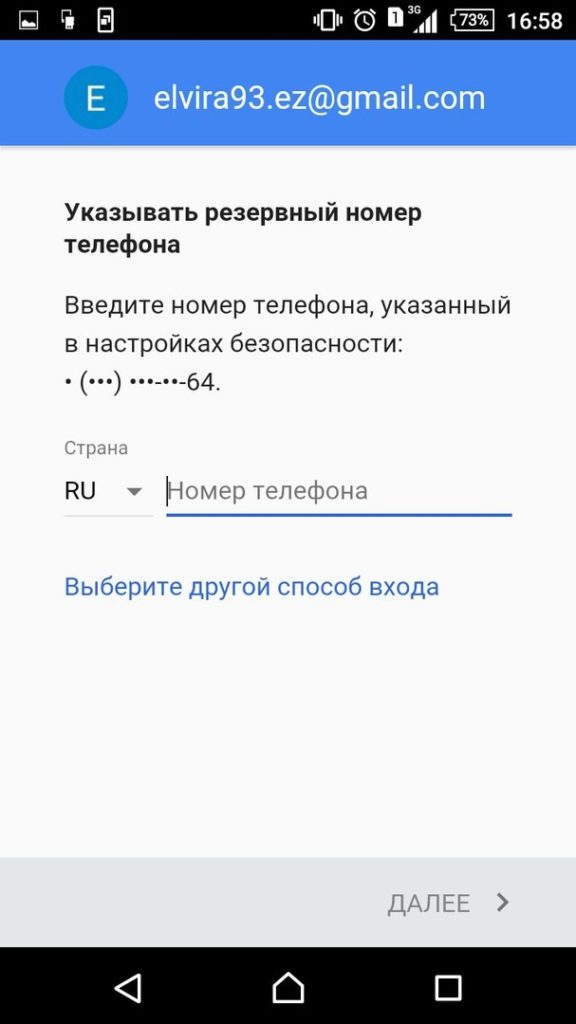
Как удалить аккаунт Гугл на Андроиде с телефона, планшета, компьютера Как удалить аккаунт Гугл, если забыл пароль
- Если такого номера нет, выберите другой способ входа и далее следуйте инструкции, как указано на скриншоте (пройти по ссылке).
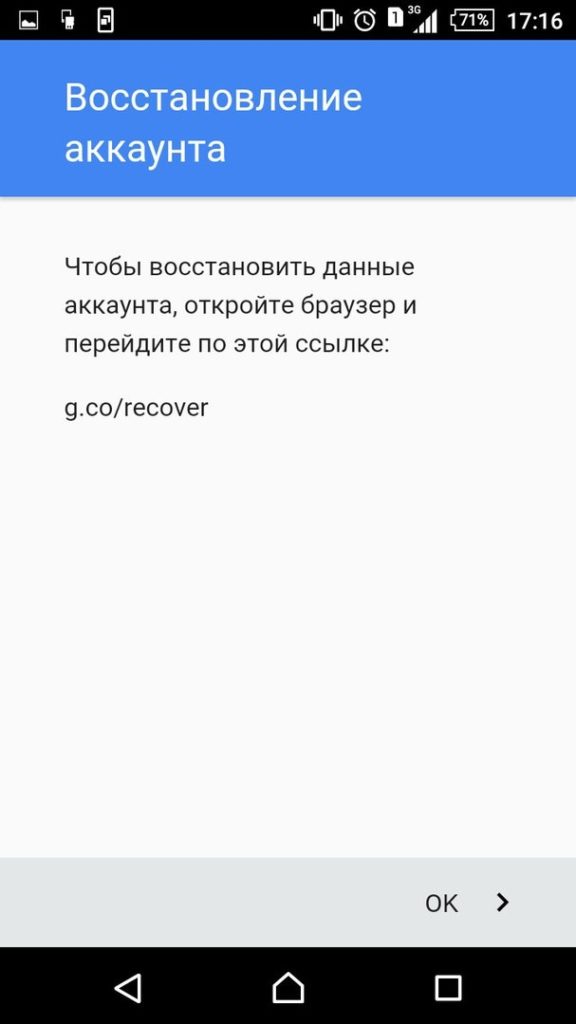
Как удалить аккаунт Гугл на Андроиде с телефона, планшета, компьютера Как удалить аккаунт Гугл, если забыл пароль
- Далее вам придётся отвечать на вопросы, которые будет задавать вам система. Если всё пройдёт гладко, то вы восстановите пароль.
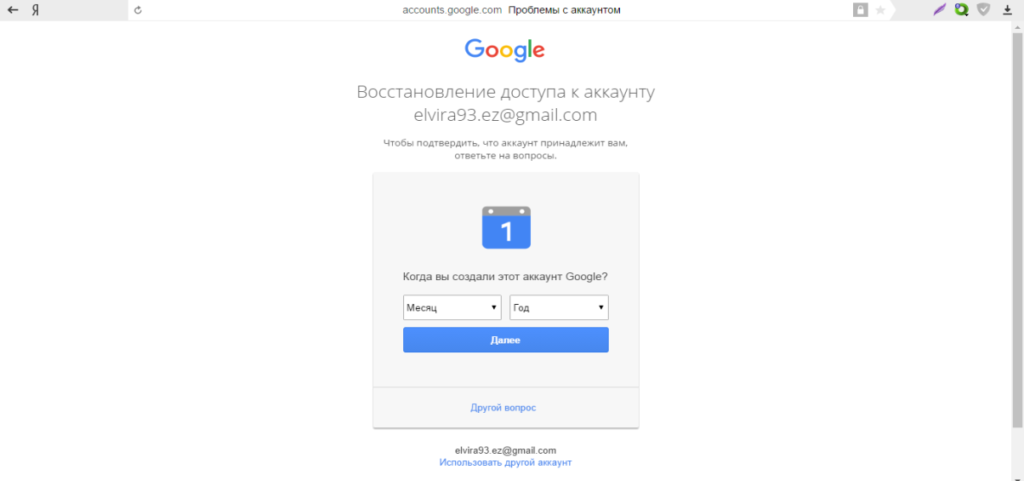
Как удалить аккаунт Гугл на Андроиде с телефона, планшета, компьютера Как удалить аккаунт Гугл, если забыл пароль
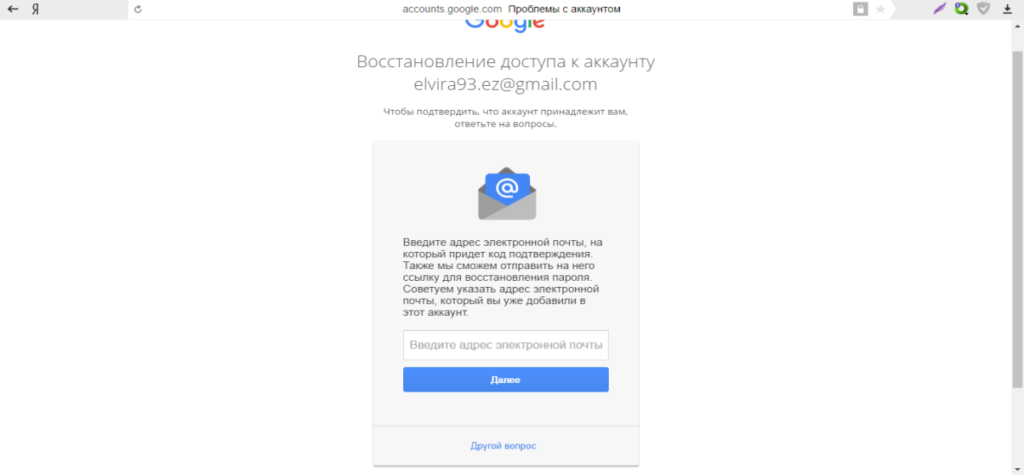
Как удалить аккаунт Гугл на Андроиде с телефона, планшета, компьютера Как удалить аккаунт Гугл, если забыл пароль
Как удалить «Google» аккаунт с компьютера?
Как удалять аккаунт с гаджетов мы уже знаем, теперь сделаем то же самое на компьютере. Для этого проделайте следующие шаги:
- Зайдите с компьютера в Интернет по данной ссылке и введите пароль с логином от вашего «Google» аккаунта, авторизуйтесь.
- Далее в разделе «Настройки аккаунта» нажмите на «Отключение сервисов и удаление аккаунта».
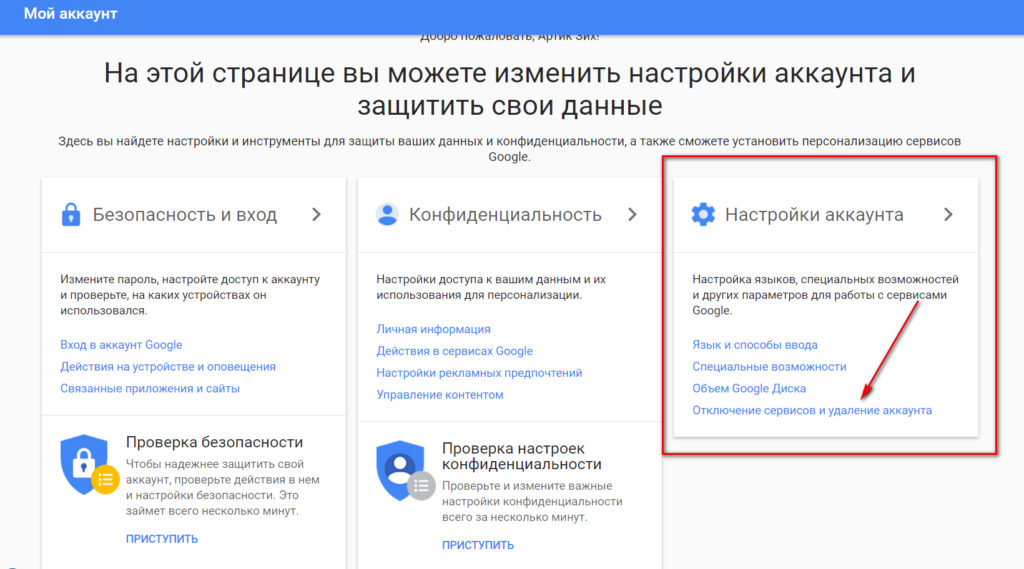
Как удалить аккаунт Гугл на Андроиде с телефона, планшета, компьютера Как удалить аккаунт Гугл, если забыл пароль
- Далее нажмите на «Удалить аккаунт и данные» и следуйте дальнейшим инструкциям системы
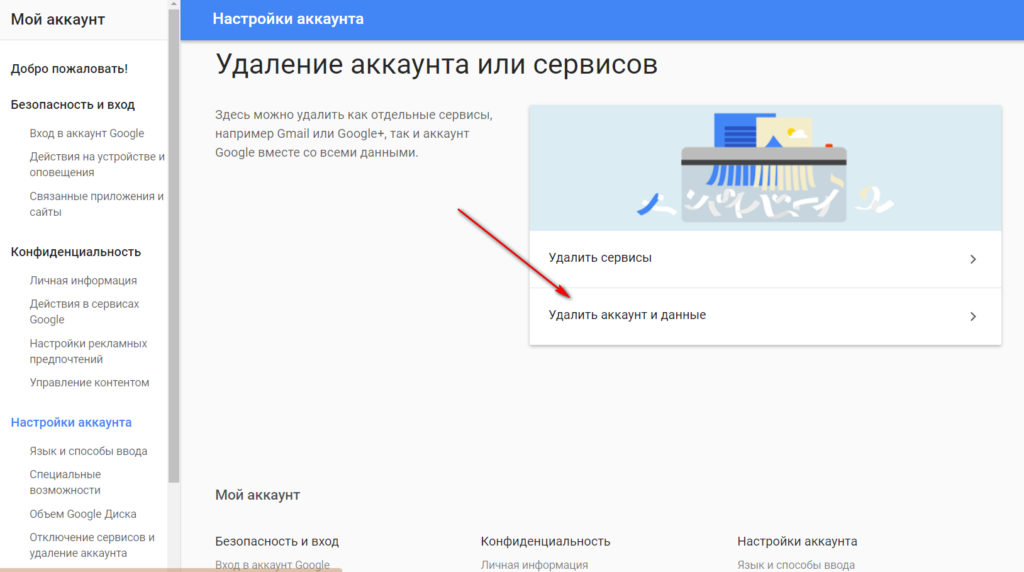
Как удалить аккаунт Гугл на Андроиде с телефона, планшета, компьютера Как удалить аккаунт Гугл, если забыл пароль
Видео: Как удалить аккаунт Google?
Источник: mobilkoy.ru
Пошаговая инструкция как удалить аккаунт в Google
Удалить учетную запись или сервис Гугл возможно в любой момент. Единственное, что может помешать, — это неоплаченные покупки в аккаунте. Посмотреть, остались ли они, можно в разделе «Платежи и подписки». Если таких покупок нет, можно приступать к удалению. Рассказываем, как это сделать.
Что сделать перед удалением аккаунта Гугл?
Шаг 1. Создать резервную копию данных
Перед удалением учетной записи нужно сохранить файлы из аккаунта. Если этого не сделать, можно потерять важную информацию навсегда. Это касается не только электронных писем и фотографий, но и платного контента, который вы покупали в магазине приложений или на YouTube.
Не нужно сохранять каждый файл по отдельности, можно скачать все хранилище автоматически. Для этого зайдите в личный кабинет и нажмите кнопку «Скачать данные».
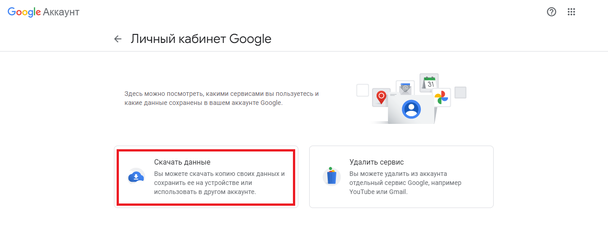
Система предложит выбрать сервисы, данные которых вы хотите сохранить. Поставьте нужные галочки и нажмите кнопку «Далее».
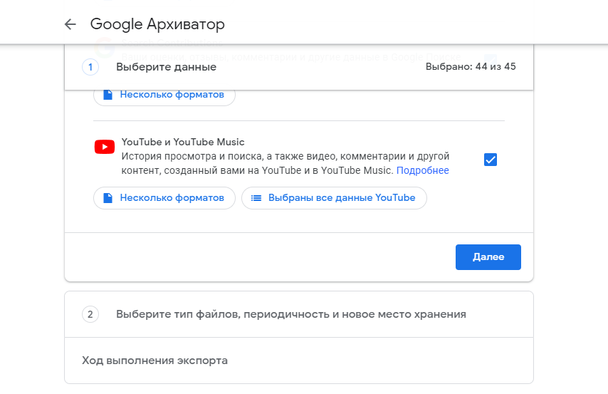
Выберите, как способ получения данных и то, как часто система должна создавать резервную копию. На этой же странице можно изменить тип и размер файла, который получится в итоге. Когда выставите все нужные параметры, нажмите кнопку «Создать экспорт».
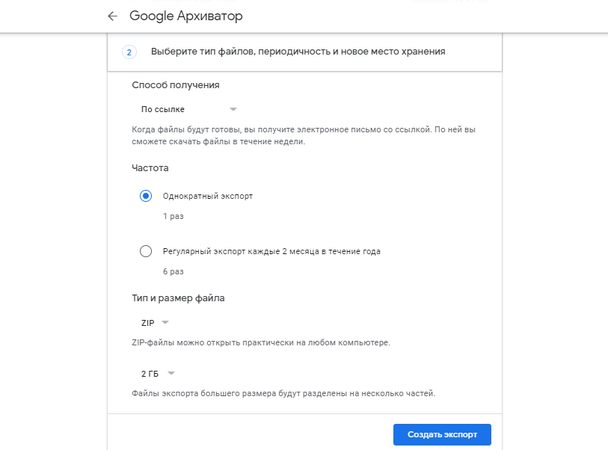
Гугл создает резервную копию от пары часов до нескольких дней. Когда она будет готова, вы получите уведомление.
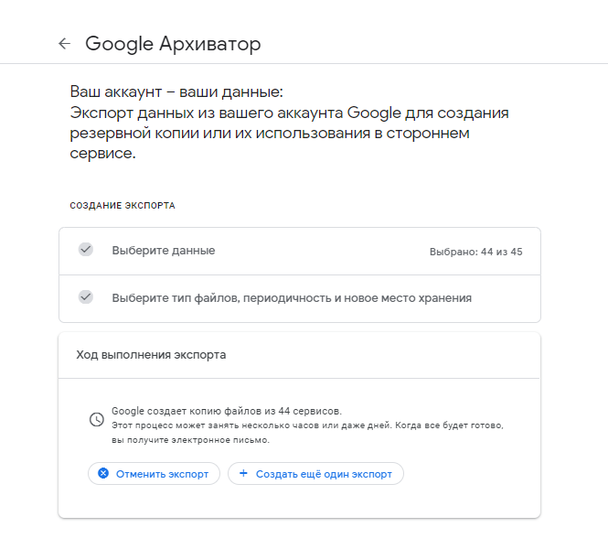
Шаг 2. Отвязать почту Gmail от важных сервисов
Если вы привязывали Gmail-почту к важным сервисам, например к интернет-банку или социальным сетям, смените электронный адрес до удаления аккаунта. Если этого не сделать, могут быть проблемы с доступом в эти сервисы.
Шаг 3. Добавить резервный email
Перед удалением добавьте в учетную запись резервный email. Запасная почта поможет восстановить доступ к удаленному аккаунту, если вы передумаете. На эту почту будут приходить уведомления, если вы потеряете доступ к основному адресу.
Чтобы добавить резервный адрес, зайдите в аккаунт и откройте раздел «Личная информация» — он находится слева. Найдите подраздел «Контактная информация». Щелкните на электронную почту.
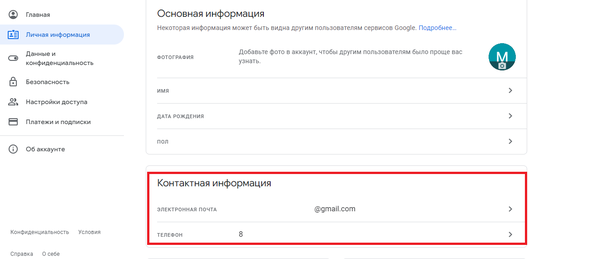
На открывшейся странице нажмите «Добавить резервный адрес электронной почты». Введите пароль от аккаунта.
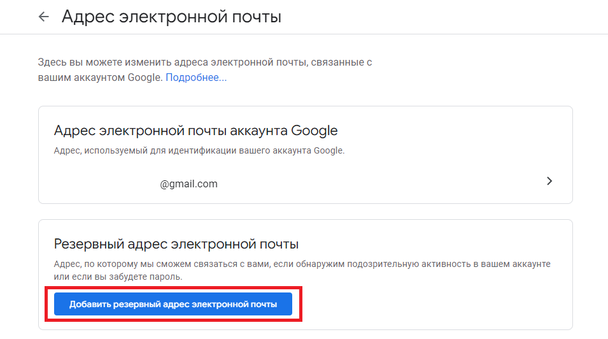
Напишите резервный email.
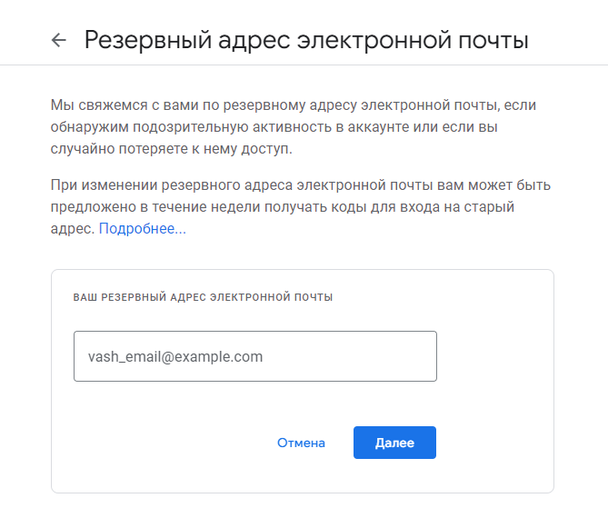
На резервный адрес придет шестизначный код. Введите его в поле «Код подтверждения» и нажмите «Подтвердить».
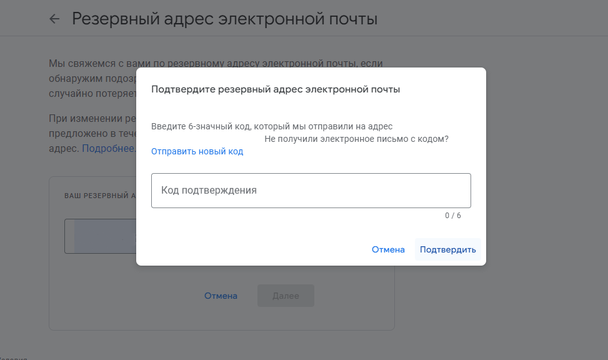
Внизу страницы появится уведомление о том, что резервный адрес подтвержден.
Как удалить аккаунт Гугл?
С компьютера
1. Откройте аккаунт в Google.
2. Откройте раздел «Данные и конфиденциальность». Вам понадобится пункт «Управление данными и конфиденциальностью».
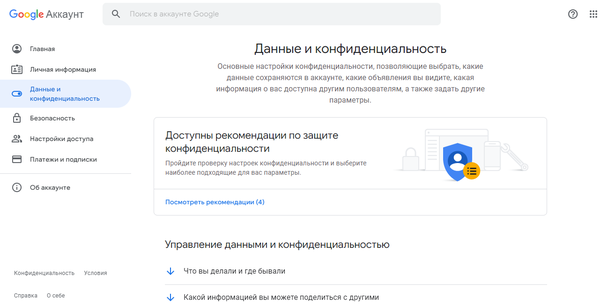
3. Выберите пункт «Что еще можно сделать» и щелкните по нему.
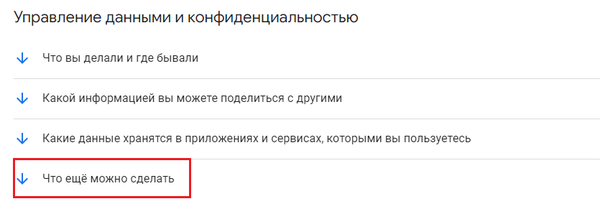
4. Нажмите «Удаление аккаунта Google».
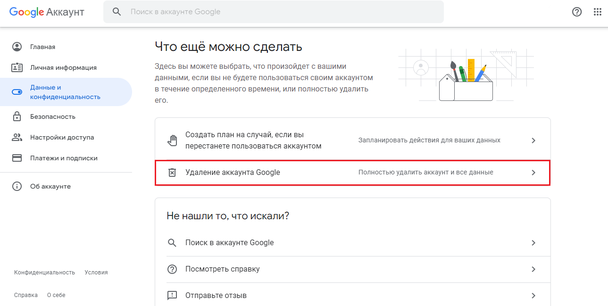
5. Система попросит ввести пароль от аккаунта, чтобы подтвердить вашу личность. Дальше появятся предупреждения и статистика по каждому из сервисов.
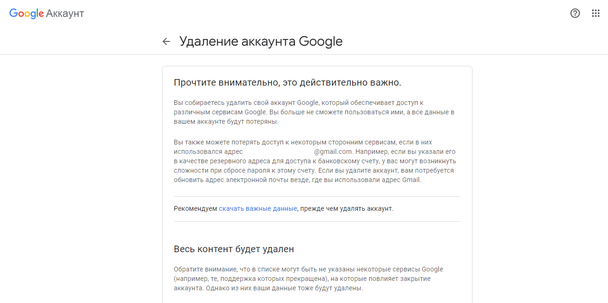
6. В конце страницы поставьте галочки и нажмите кнопку «Удалить аккаунт».
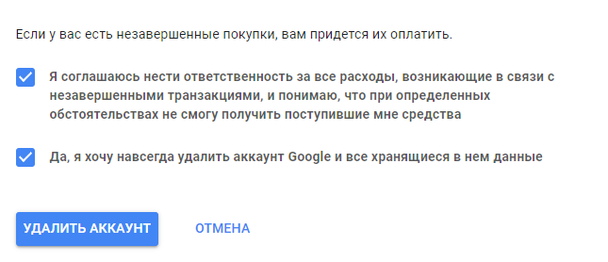
7. Когда аккаунт удален, появляется такое сообщение.
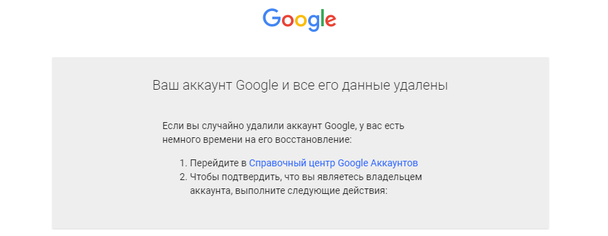
С телефона Android
Удалить аккаунт можно не только с компьютера, но и с телефона. Для этого:
1. Зайдите в настройки телефона и выберите пункт «Google».
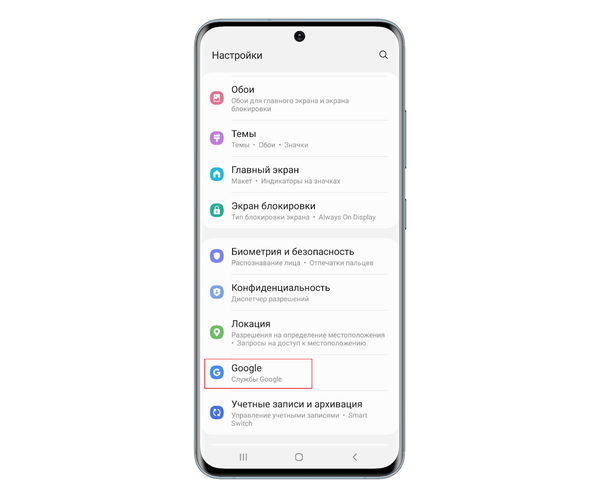
2. Нажмите «Управление аккаунтом Google».

3. Нажмите «Управление данными и конфиденциальностью».
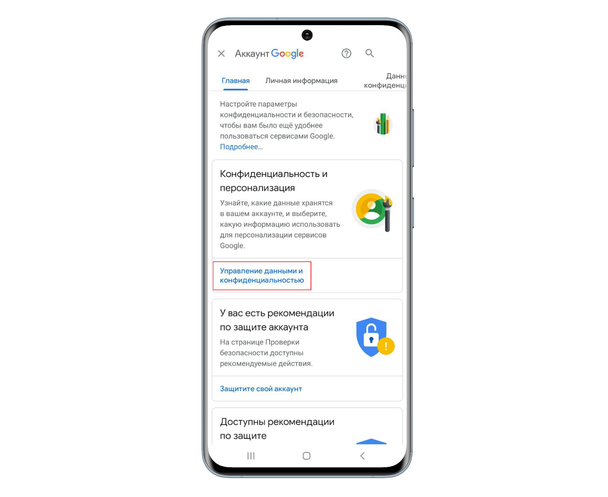
4. Нажмите «Удаление аккаунта Google».
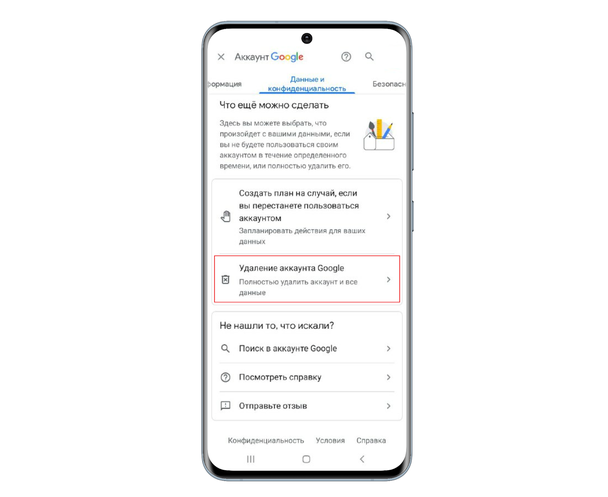
5. Нажмите «Далее». Система попросит отсканировать отпечаток пальца или ввести пароль, чтобы подтвердить личность.
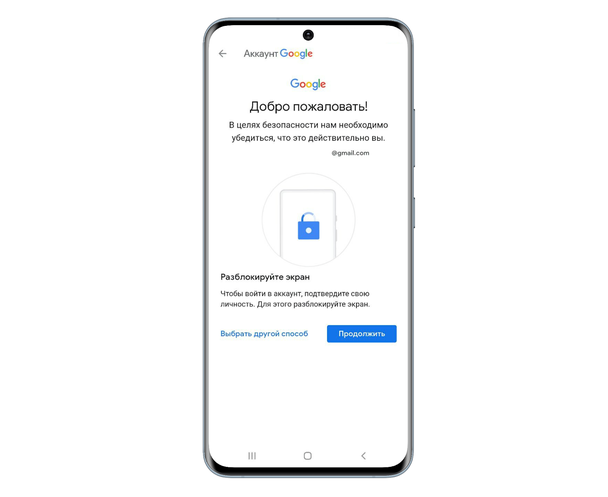
6. Поставьте галочки и нажмите «Удалить аккаунт».
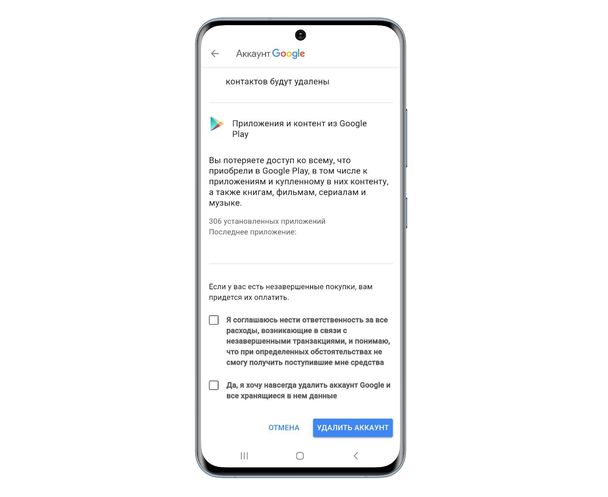
Как удалить аккаунт в Гугл почте
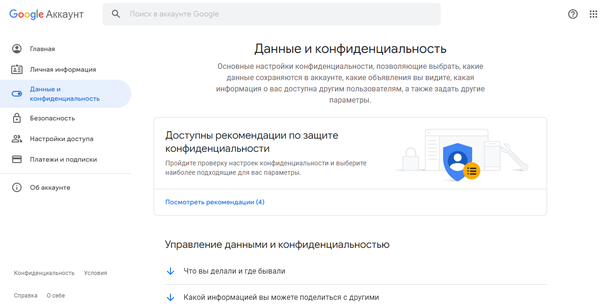
2. Прокрутите страницу и найдите пункт «Какие данные хранятся в приложениях и сервисах, которыми вы пользуетесь».
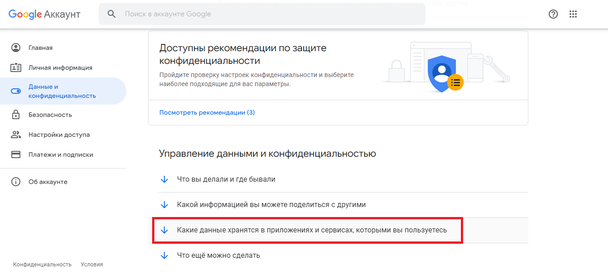
3. В разделе «Скачивание и удаление данных» выберите пункт «Удаление сервиса Google». Дальше понадобится ввести пароль от аккаунта, чтобы подтвердить личность.
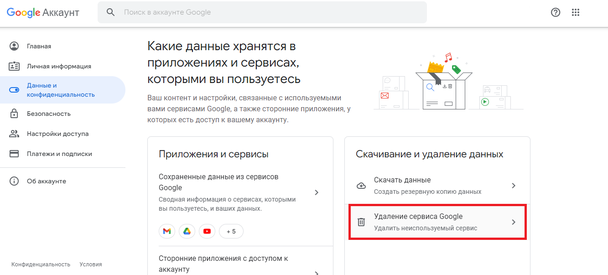
4. Вам предложат сервисы, которые можно удалить. Нажмите на корзину справа от Gmail.
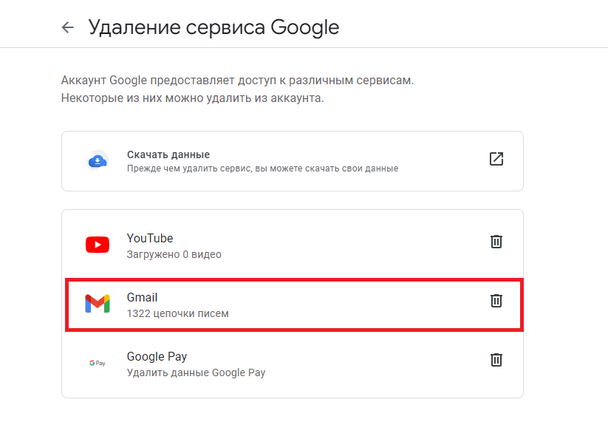
5. Чтобы и дальше пользоваться другими сервисами Google, укажите резервный адрес электронной почты, не связанный с Gmail. На этот адрес придет письмо с подтверждением и ссылкой на удаление старой почты. Выполните инструкции из этого письма. Когда вы подтвердите новую почту, адрес Gmail удалится.
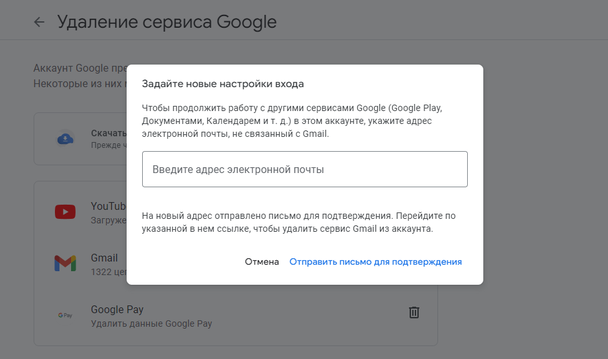
Как удалить аккаунт в Гугл Плей?
Чтобы удалить аккаунт в Гугл Плей, нужно удалить аккаунт Гугл полностью. Если вы не хотите удалять аккаунт, просто выйдите из него на устройстве. Для этого:
- Откройте настройки телефона, и выберете пункт «Учетные записи и архивация». Если этого пункта нет, ищите «Пароли и аккаунты» или «Пользователи и аккаунты» или просто «Аккаунты».
- Далее выберете «Управление учетными записями» или просто выберете нужный аккаунт.
- Нажмите «Удалить учетную запись» или «Удалить аккаунт».
- Подтвердите удаление.
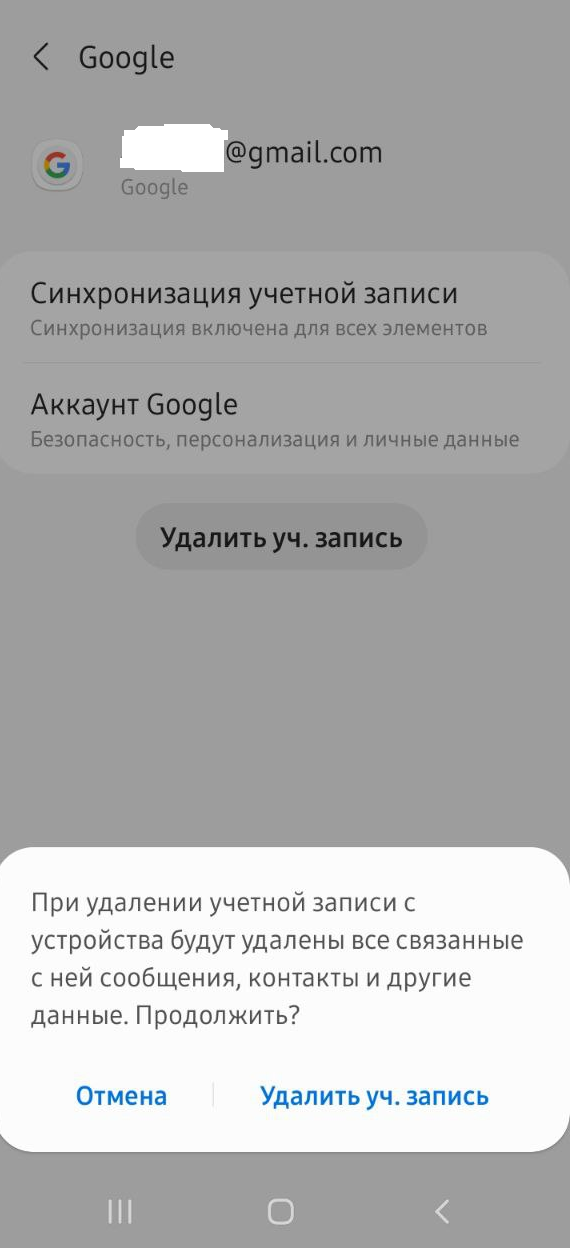
Так вы не удалите аккаунт полностью, а просто выйдете из учетной записи Google на телефоне. Ваша учетная запись исчезнет также в Гугл Плей. Аккаунт можно будет потом добавить обратно.
Как удалить аккаунт в Гугл Диске?
Аккаунт в Гугл Диске тоже не получится удалить отдельно от основной учетной записи. Если вы удалите аккаунт полностью, потеряется доступ ко всему, что хранилось на диске, включая фотографии, таблицы, документы и презентации.
Если Диск мешает на телефоне, можно просто удалить приложение — данные не потеряются. Чтобы остановить синхронизацию устройства с Гугл Диском, выйдите из учетной записи — для этого совершите действия, которые описаны в пункте выше.
Как восстановить аккаунт?
Аккаунт можно восстановить, если вы удалили его не слишком давно — на это есть 20 дней. Вернуть аккаунт не получится, если при попытке восстановления появляется сообщение «Ваш аккаунт был удален, и вы не можете восстановить его».
Если помните пароль
1. Зайдите на страницу восстановления аккаунта Google. Введите электронную почту или номер телефона, к которому был привязан аккаунт.
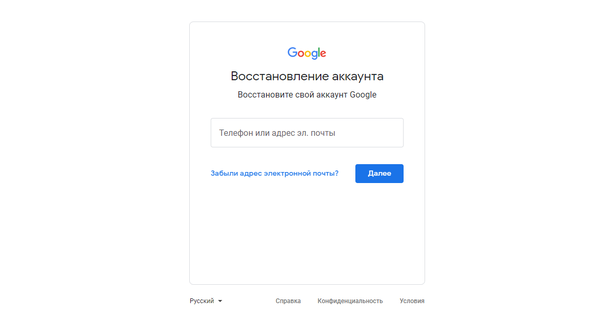
2. Если все в порядке, появится сообщение «Аккаунт был удален недавно, и его можно восстановить». Нажмите «Далее».
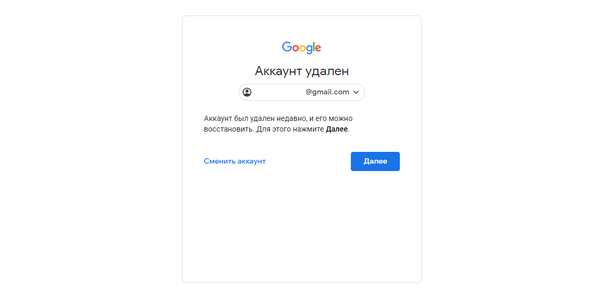
3. Введите пароль от аккаунта, который помните.
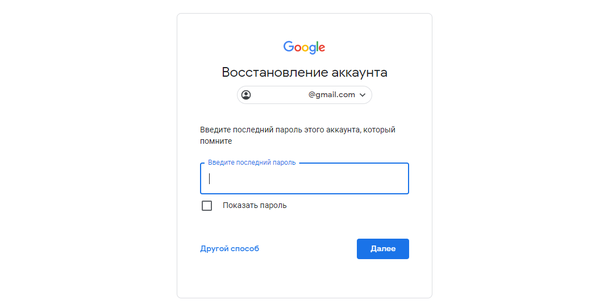
4. Если вы ввели пароль правильно, появится сообщение о том, что аккаунт восстановлен.
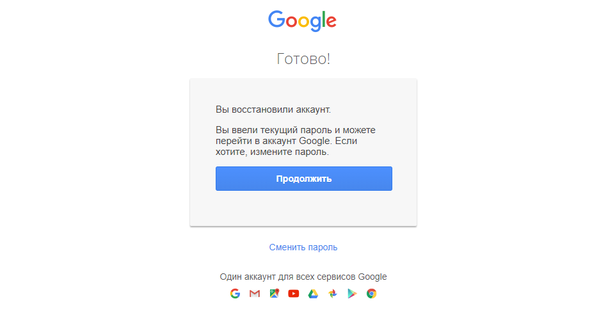
Если забыли пароль
1. Если вы не помните пароль, нажмите кнопку «Другой способ».
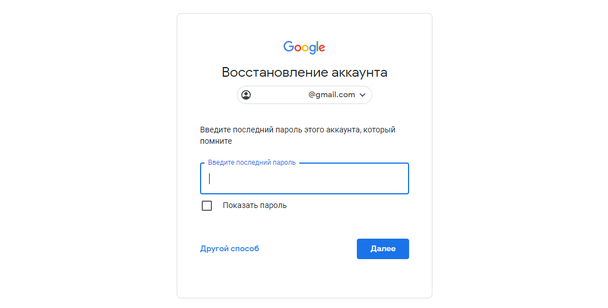
2. Система проверит, что аккаунт восстанавливаете действительно вы. Для этого нужно ответить на несколько вопросов. Google рекомендует отвечать на все вопросы и не пропускать их. Даже если вы сомневаетесь — ответьте наугад. В ответах имеют значение даже мелочи: обращайте внимание на строчные и прописные буквы и не допускайте опечаток.
3. Если вы указывали резервный адрес электронной почты, Google отправит на него письмо с кодом подтверждения. Проверьте все папки почты — письмо может попасть в спам.
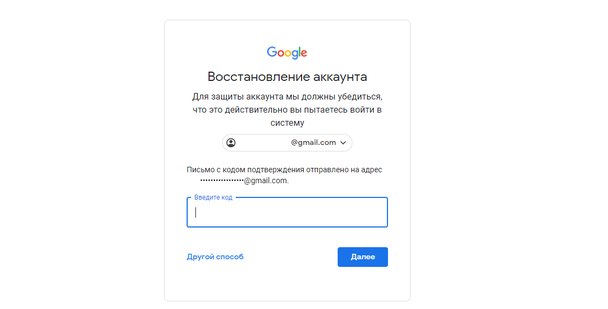
Если система выдает сообщение «Нам не удалось убедиться, что этот аккаунт принадлежит вам» — попробуйте еще раз, используя другие варианты ответов.
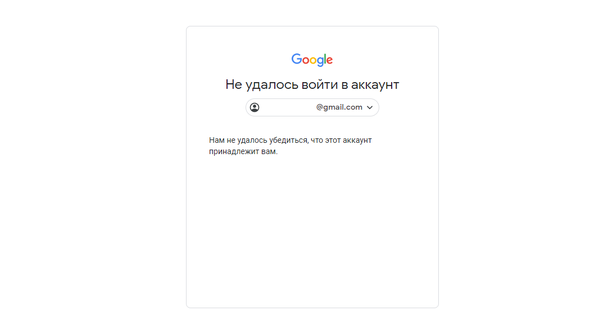
Вероятность восстановить аккаунт повысится, если вы делаете это с того места, откуда обычно заходите в учетную. Если это возможно, старайтесь не менять устройство, IP-адрес и браузер.
Источник: lpgenerator.ru
Как удалить аккаунт Google с телефона на Android. И как восстановить — четыре простых способа.
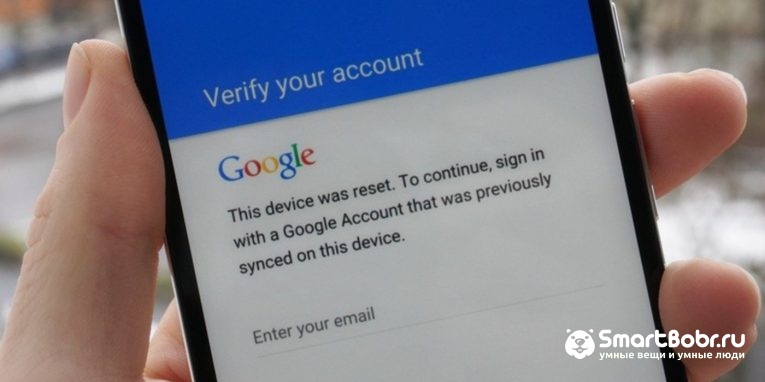
Разберёмся, как удалить аккаунт Гугл на Андроиде или остановить его синхронизацию с устройством. Вы узнаете, можно ли восстановить учетную запись. Все пошаговые инструкции подкреплены иллюстрациями и детальными указаниями.
Учетная запись Google – это страница пользователя одноименной поисковой системы, которая позволяет объединить все сервисы Google (социальная сеть Google+), видеохостинг YouTube, Google Drive, Google Docs. Также, аккаунт Гугл используется в ОС Android. С его помощью вы сможете управлять данными на смартфоне, настроить электронную почту, использовать магазин приложений.
Привязка аккаунта Google к Android-девайсу – это первое действие, которое выполняет юзер после покупки девайса. Без установленной учетной записи нельзя начать использование телефона. Рассмотрим детальнее, как удалить аккаунт Гугл с телефона Андроид и вернуть удаленные данные обратно.
Зачем нужно удалять учетную запись?
Деактивация учетной записи необходима в том случае, если вы забыли пароль доступа к старому профилю, передали свое устройство другому человеку или просто хотите создать абсолютно новый аккаунт для удобного использования YouTube и социальной сети Google+.
Иногда пользователи могут сталкиваться с ситуациями, когда учётная запись взламывается. В таком случае, злоумышленник может удаленно считывать данные ваших кредитных карт, логины и пароли от различных сайтов. Единственное решение проблемы – удаление профиля или его отвязка от телефона.
Если вы не хотите выполнять отвязку аккаунта от операционной системы, но нужно остановить отправку данных и синхронизацию учетной записи с телефоном, необходимо временно отключить действие аккаунта в настройках телефона. В любой момент можно выполнить повторное включение учетной записи на вашем смартфоне.
Обратите внимание! После удаления учетной записи она не только исчезает из вашего смартфона, но и навсегда удаляется из сервера Google. Это означает, что получить доступ к своим подпискам, электронным письмам и другим важным данным вы больше не сможете ни с одного устройства и браузера. Если же аккаунт нужно удалить только на телефоне, рекомендуется создать вторую учетную запись и привязать её к устройству, а первый профиль временно отключить. Таким образом, отключенный аккаунт останется доступным для использования на любом другом гаджете.
Удаление аккаунта Гугл – пошаговая инструкция для 4-х способов
Существует 4 основных способа, как удалить аккаунт Гугл в ОС Андроид. Каждый из методов необходимо использовать в зависимости от установленной версии операционной системы и от наличия прав суперпользователя.